本篇文章帶給大家的內容是關於製作了自訂鏡像後怎麼將鏡像共享給其他阿里雲用戶使用,有一定的參考價值,有需要的朋友可以參考一下,希望對你有所幫助。
共享鏡像
製作了自訂鏡像後,您可以將鏡像共享給其他阿里雲用戶使用。共享鏡像能明顯縮短 ECS 新用戶的適應時間,使得新用戶能基於您的自訂鏡像,快速建立 ECS 實例並建立業務環境。且共享鏡像不會佔用被共享者的鏡像使用額度。
注意事項
您只能共用自己的自訂鏡像,無法共用其他使用者共用給您的鏡像。每份自訂鏡像最多可以共享給 50 個用戶,並且只能在同一阿里雲地域中共享鏡像,不支援跨地域共享鏡像。
共享鏡像之前,請確認自訂鏡像已清除敏感資料和檔案。
說明
ECS 無法保證共享鏡像的完整性和安全性,使用共享鏡像時請確認鏡像來自於可信任的共享者或共享帳號,並需要自行承擔風險。根據共用鏡像建立實例後,請務必 連線實例 檢查鏡像的完整性和安全性。
刪除共享映像造成的影響
如果您的自訂鏡像已經共用給其他帳號,您需要預先解除該自訂鏡像的全部共用關係後才能刪除映像。刪除被共用的自訂鏡像後:
被共用者無法透過管理控制台或 ECS API 查詢到該映像,也無法使用該映像建立 ECS 實例和更換系統磁碟。
被共用者使用共用映像建立的 ECS 實例無法重新初始化系統磁碟。
共用映像
在管理控制台上共用映像的步驟如下:
登入 ECS 管理控制台。
選擇地域。
在左側導覽列中,選擇 快照和鏡像 > 映像。
選擇一份 自訂鏡像,在 操作 列中,按一下 共用映像。
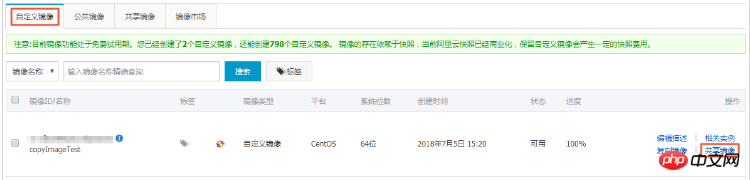
在共享映像頁面,帳號類型 選擇 aliyunUid,在 帳號 對話方塊中輸入待共享的使用者 ID。您可以參閱 附錄. 如何取得帳號 ID 取得 aliyunUid。 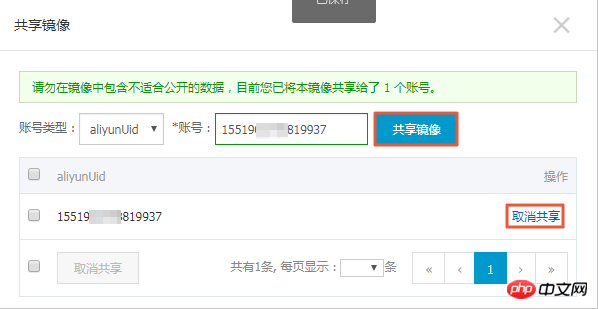
說明
您也可以點選 取消共享 解除與該使用者的鏡像共享關係。取消共享後,該用戶將無法查詢並使用該鏡像;如果該用戶已經使用這份共享鏡像建立了實例,實例將無法重新初始化系統磁碟。
(可選)被共享者可以在ECS管理控制台同一地域中的 快照和鏡像 > 鏡像 > 共享鏡像 頁面查看共享鏡像。
您也可以使用 ECS API ModifyImageSharePermission 和 DescribeImageSharePermission 完成共用映像。
下一步
共享映像後,被共用者可以使用該映像建立一台或多台實實例。
登入 ECS 管理控制台。
參閱 快速入門步驟 2:建立ECS實例 建立一台或多台實例,並在選擇鏡像時選擇 共用映像。
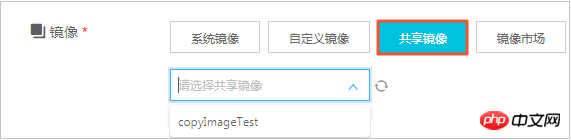
被共用者也可以使用該映像為實例 更換系統磁碟(非公共映像)。
附錄. 如何取得帳號 ID
#您可以透過下列步驟查詢您的帳號ID。
登入阿里雲管理控制台。
滑鼠移至右上角使用者頭像,如 funCustomer*****@aliyun.com,在彈出的帳號選單中點選 安全設定。
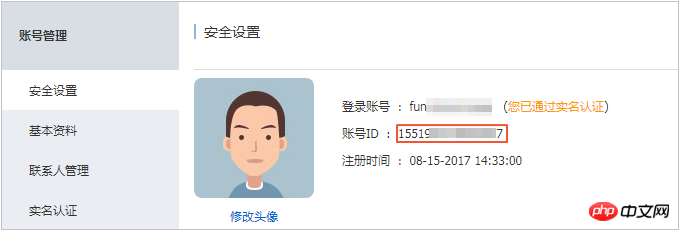
以上是製作了自訂鏡像後怎麼將鏡像共享給其他阿里雲用戶使用的詳細內容。更多資訊請關注PHP中文網其他相關文章!


